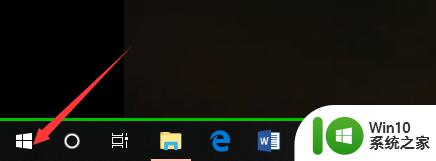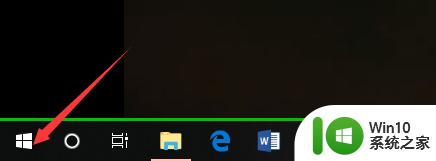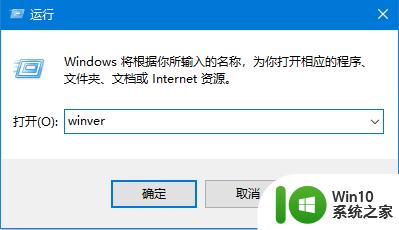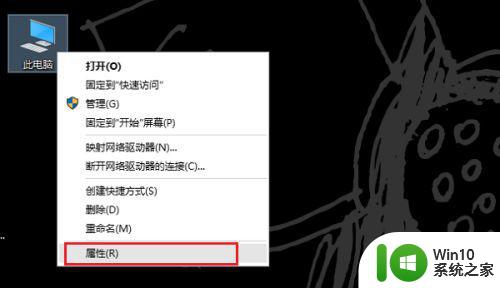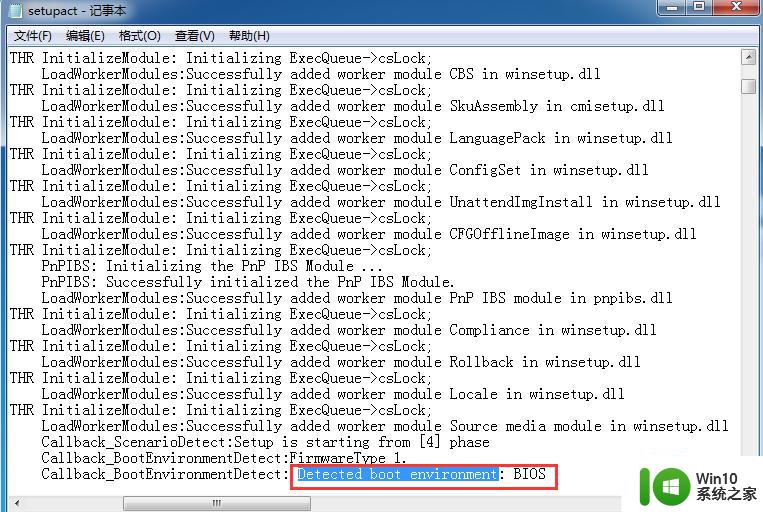怎么看电脑window几 怎么确定电脑系统是Windows几
更新时间:2024-08-10 10:11:21作者:xiaoliu
在当今社会,电脑已经成为人们生活中不可或缺的工具,对于许多用户来说,如何确定自己电脑的操作系统版本却是一个常见的问题。特别是在Windows系统中,不同的版本有着不同的功能和操作方式,因此了解自己电脑的系统版本显得尤为重要。怎么看电脑Window几,怎么确定电脑系统是Windows几呢?接下来我们将详细介绍。
方法如下:
1.第一步,我们先点击桌面左下方的Windows图标。或者直接按Windows键。
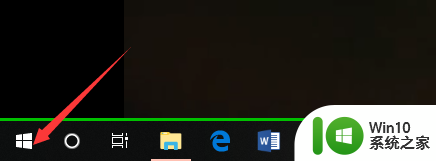
2.然后,我们在如下Windows磁铁界面点击设置图标,进入电脑设置。
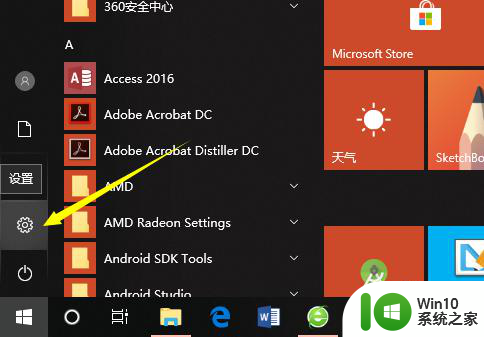
3.在电脑设置界面,点击第一个设置,也就是系统设置。
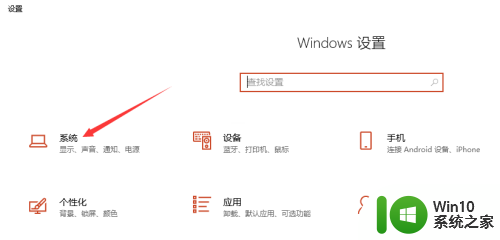
4.然后,在系统设置界面左侧选择栏,我们先点击最后面的一个选项,也就是关于。
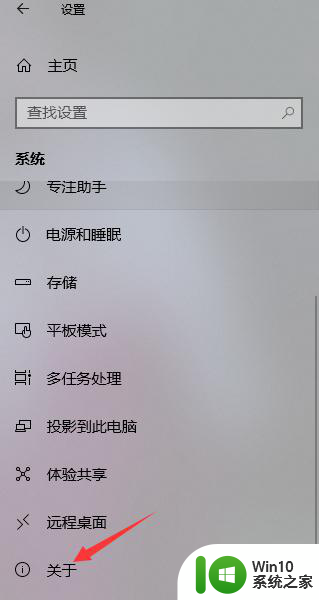
5.这样,在如下界面。我们就可以看到当前的Windows版本了,就可以知道是Windows几了。
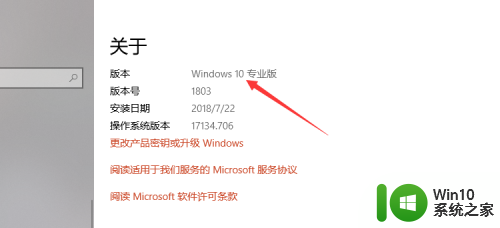
6.其实,我们可以通过电脑系统的一些图标以及一些特征来判断Windows系统。如下。
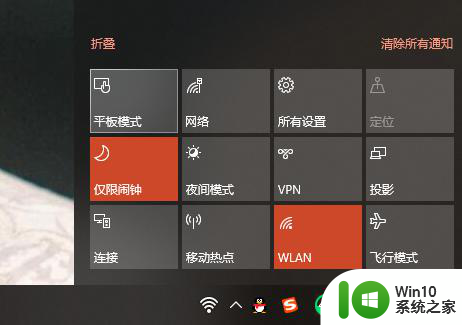
以上就是如何确定电脑使用的 Windows 版本的全部内容,如果你也遇到了同样的情况,请参照我的方法来处理,希望对大家有所帮助。